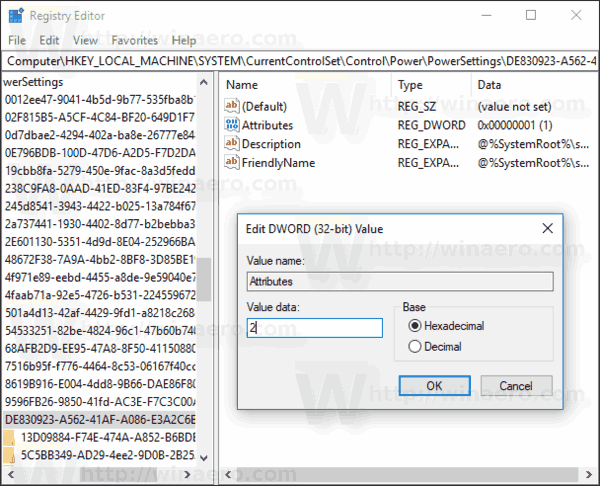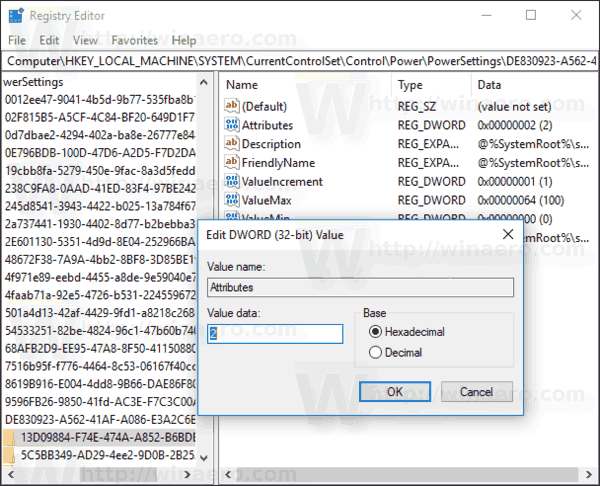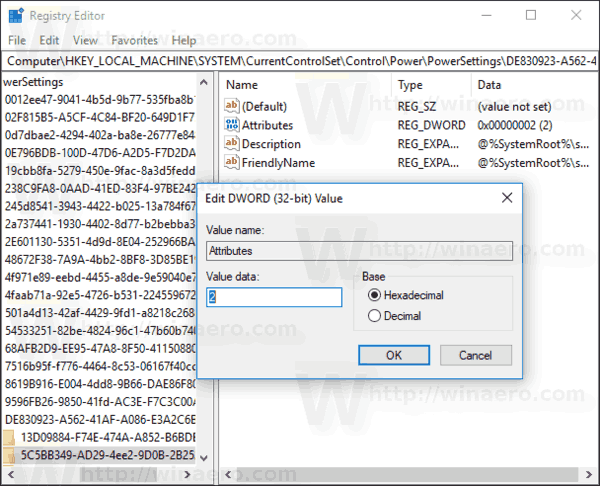V operacijskem sistemu Windows 10 lahko na klasični nadzorni plošči v možnosti za napajanje dodate možnost »Varčevanje z energijo«. Omogočil bo konfiguriranje ravni svetlosti zaslona in napolnjenosti baterije, pri kateri je vklopljen Varčevalnik energije.
Možnost Varčevanje z energijo je bil prisoten v programčku Možnosti porabe energije na nadzorni plošči v sistemih Windows 7 in Windows 8. Vendar pa se je Microsoft odločil, da ga odstrani v sistemu Windows 10. Namesto tega podjetje uporabnikom priporoča, da se obrnejo na aplikacijo Nastavitve, kot je opisano v naslednjem članku: Kako omogočiti varčevanje z baterijo v operacijskem sistemu Windows 10 . Namenjen je varčevanju z baterijo računalnika z omejevanjem aktivnosti aplikacije v ozadju in preklopom strojne opreme naprave v način varčevanja z energijo.
Če želite obnoviti možnost, sledite spodnjim navodilom.
Dodajanje varčevanja z energijo med možnosti porabe energije v sistemu Windows 10 , naredite naslednje.
top 10 pokemon v pokemon go
- Odprite urejevalnik registra .
- Pojdite na naslednjo tipko:
HKEY_LOCAL_MACHINE SYSTEM CurrentControlSet Control Power PowerSettings DE830923-A562-41AF-A086-E3A2C6BAD2DA
Namig: lahko z enim klikom dostopite do katerega koli želenega registrskega ključa .
- V desnem podoknu spremeniteLastnosti32-bitna vrednost DWORD od 1 do 2. Oglejte si naslednjo sliko zaslona:
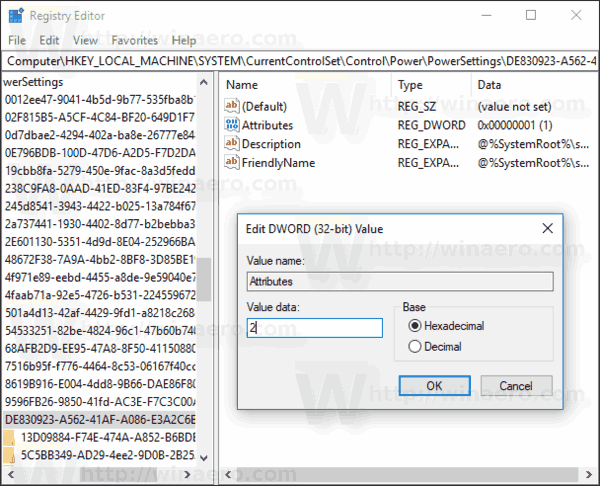
- NastaviteLastnostivrednost na 2 pod naslednjim ključem:
HKEY_LOCAL_MACHINE SYSTEM CurrentControlSet Control Power PowerSettings DE830923-A562-41AF-A086-E3A2C6BAD2DA 13D09884-F74E-474A-A852-B6BDE8AD03A8
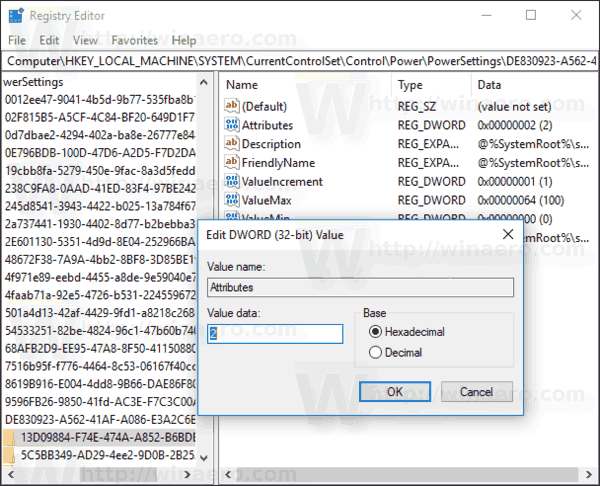
- Na koncu nastaviteLastnostivrednost na 2 pod naslednjim ključem:
HKEY_LOCAL_MACHINE SYSTEM CurrentControlSet Control Power PowerSettings DE830923-A562-41AF-A086-E3A2C6BAD2DA 5C5BB349-AD29-4ee2-9D0B-2B25270F7A81
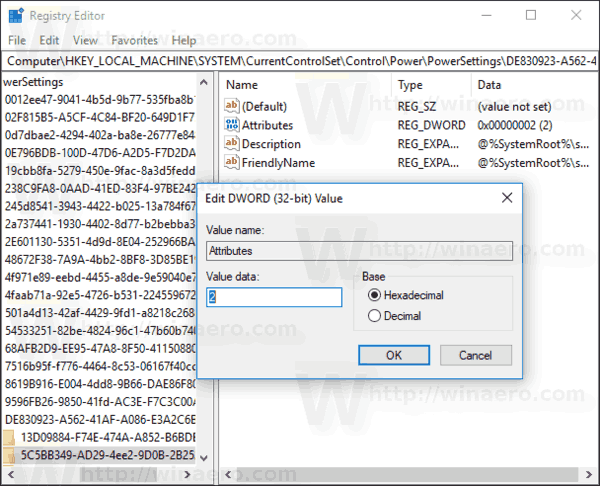
Ko izvedete te spremembe, se v možnostih porabe energije prikaže »Varčevanje z energijo«.
Namig: lahko odprite napredne nastavitve načrta porabe neposredno v operacijskem sistemu Windows 10 .
Pred:
Po:

kako izvozim zaznamke google -
Če želite odstraniti dodano možnost, nastavite vrednost podatkov Atributov nazaj na 1.
Če želite prihraniti čas, lahko prenesete naslednje datoteke registra:
Prenesite datoteke registra
To je to.